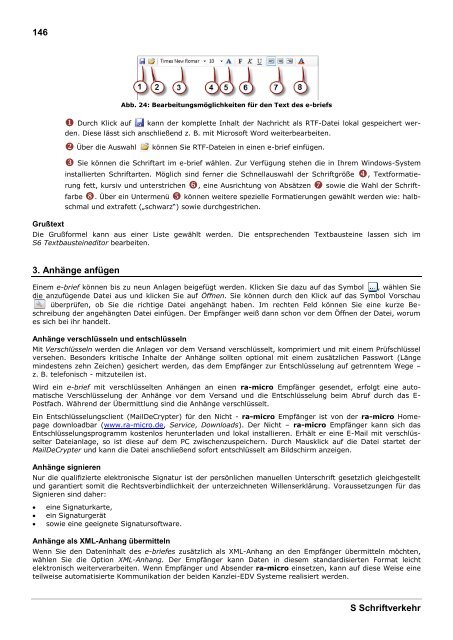RA-MICRO HANDBUCH SCHRIFTVERKEHR
RA-MICRO HANDBUCH SCHRIFTVERKEHR
RA-MICRO HANDBUCH SCHRIFTVERKEHR
Sie wollen auch ein ePaper? Erhöhen Sie die Reichweite Ihrer Titel.
YUMPU macht aus Druck-PDFs automatisch weboptimierte ePaper, die Google liebt.
146<br />
Abb. 24: Bearbeitungsmöglichkeiten für den Text des e-briefs<br />
Durch Klick auf kann der komplette Inhalt der Nachricht als RTF-Datei lokal gespeichert werden.<br />
Diese lässt sich anschließend z. B. mit Microsoft Word weiterbearbeiten.<br />
Über die Auswahl<br />
können Sie RTF-Dateien in einen e-brief einfügen.<br />
Grußtext<br />
Sie können die Schriftart im e-brief wählen. Zur Verfügung stehen die in Ihrem Windows-System<br />
installierten Schriftarten. Möglich sind ferner die Schnellauswahl der Schriftgröße , Textformatierung<br />
fett, kursiv und unterstrichen , eine Ausrichtung von Absätzen sowie die Wahl der Schriftfarbe<br />
. Über ein Untermenü können weitere spezielle Formatierungen gewählt werden wie: halbschmal<br />
und extrafett („schwarz“) sowie durchgestrichen.<br />
Die Grußformel kann aus einer Liste gewählt werden. Die entsprechenden Textbausteine lassen sich im<br />
S6 Textbausteineditor bearbeiten.<br />
3. Anhänge anfügen<br />
Einem e-brief können bis zu neun Anlagen beigefügt werden. Klicken Sie dazu auf das Symbol , wählen Sie<br />
die anzufügende Datei aus und klicken Sie auf Öffnen. Sie können durch den Klick auf das Symbol Vorschau<br />
überprüfen, ob Sie die richtige Datei angehängt haben. Im rechten Feld können Sie eine kurze Beschreibung<br />
der angehängten Datei einfügen. Der Empfänger weiß dann schon vor dem Öffnen der Datei, worum<br />
es sich bei ihr handelt.<br />
Anhänge verschlüsseln und entschlüsseln<br />
Mit Verschlüsseln werden die Anlagen vor dem Versand verschlüsselt, komprimiert und mit einem Prüfschlüssel<br />
versehen. Besonders kritische Inhalte der Anhänge sollten optional mit einem zusätzlichen Passwort (Länge<br />
mindestens zehn Zeichen) gesichert werden, das dem Empfänger zur Entschlüsselung auf getrenntem Wege –<br />
z. B. telefonisch - mitzuteilen ist.<br />
Wird ein e-brief mit verschlüsselten Anhängen an einen ra-micro Empfänger gesendet, erfolgt eine automatische<br />
Verschlüsselung der Anhänge vor dem Versand und die Entschlüsselung beim Abruf durch das E-<br />
Postfach. Während der Übermittlung sind die Anhänge verschlüsselt.<br />
Ein Entschlüsselungsclient (MailDeCrypter) für den Nicht - ra-micro Empfänger ist von der ra-micro Homepage<br />
downloadbar (www.ra-micro.de, Service, Downloads). Der Nicht – ra-micro Empfänger kann sich das<br />
Entschlüsselungsprogramm kostenlos herunterladen und lokal installieren. Erhält er eine E-Mail mit verschlüsselter<br />
Dateianlage, so ist diese auf dem PC zwischenzuspeichern. Durch Mausklick auf die Datei startet der<br />
MailDeCrypter und kann die Datei anschließend sofort entschlüsselt am Bildschirm anzeigen.<br />
Anhänge signieren<br />
Nur die qualifizierte elektronische Signatur ist der persönlichen manuellen Unterschrift gesetzlich gleichgestellt<br />
und garantiert somit die Rechtsverbindlichkeit der unterzeichneten Willenserklärung. Voraussetzungen für das<br />
Signieren sind daher:<br />
<br />
<br />
<br />
eine Signaturkarte,<br />
ein Signaturgerät<br />
sowie eine geeignete Signatursoftware.<br />
Anhänge als XML-Anhang übermitteln<br />
Wenn Sie den Dateninhalt des e-briefes zusätzlich als XML-Anhang an den Empfänger übermitteln möchten,<br />
wählen Sie die Option XML-Anhang. Der Empfänger kann Daten in diesem standardisierten Format leicht<br />
elektronisch weiterverarbeiten. Wenn Empfänger und Absender ra-micro einsetzen, kann auf diese Weise eine<br />
teilweise automatisierte Kommunikation der beiden Kanzlei-EDV Systeme realisiert werden.<br />
S Schriftverkehr